မာတိကာ
Paramount Plus သို့ အကောင့်ဝင်ရန်၊ ကွန်ပျူတာ သို့မဟုတ် ဖုန်းတွင် Paramount Plus အကောင့်ဝင်ခြင်းစာမျက်နှာသို့ သွား၍ “Sign In With Paramount+” ခလုတ်ကို နှိပ်ပါ။
ထို့နောက် ဆက်စပ်နေသော သင့်အီးမေးလ်လိပ်စာနှင့် စကားဝှက်ကို ရိုက်ထည့်ပါ။ သင်၏ Paramount Plus အကောင့်ဖြင့် “Continue” ကိုနှိပ်ပါ။ ၎င်းသည် သင့်အား ရရှိနိုင်သော အကြောင်းအရာအားလုံးကို ဝင်ရောက်ကြည့်ရှုနိုင်သည့် Paramount Plus ပင်မစခရင်သို့ ခေါ်ဆောင်သွားမည်ဖြစ်သည်။
iPhone၊ iPad၊ Android၊ သို့မဟုတ် တက်ဘလက်အသုံးပြုသူများအတွက်၊ သင့်စက်ပစ္စည်းပေါ်တွင် Paramount Plus အက်ပ်ကို ဒေါင်းလုဒ်လုပ်ပြီး စတင်လိုက်ပါ။ “အကောင့်တစ်ခုဖြင့် အကောင့်ဝင်ပါ” ကိုနှိပ်ပြီး Paramount Plus အတွက် အကောင့်ဖွင့်ရန် အသုံးပြုသည့် သင့်အီးမေးလ်နှင့် စကားဝှက်ကို ရိုက်ထည့်ပါ။ ၎င်းသည် သင့်စက်ပစ္စည်းပေါ်ရှိ အကြောင်းအရာအားလုံးကို ဝင်ရောက်ကြည့်ရှုခွင့်ပေးပါမည်။
သင့်တွင် Apple TV၊ Amazon Fire TV သို့မဟုတ် Samsung TV ကဲ့သို့သော TV တစ်ခုရှိပါက၊ သင့် TV ရှိ Paramount Plus ချန်နယ်ကို ထည့်သွင်းပြီး စတင်လိုက်ပါ။ “အကောင့်တစ်ခုဖြင့် အကောင့်ဝင်ပါ” ကိုနှိပ်ပြီး Paramount Plus အတွက် အကောင့်ဖွင့်ရန် အသုံးပြုသည့် အီးမေးလ်နှင့် စကားဝှက်ကို ရိုက်ထည့်ပါ။
ကြည့်ပါ။: Facebook တွင် တစ်စုံတစ်ဦးရှိနေသည့် အဖွဲ့များကိုကြည့်ပါ – Checker“Sign In” ကို နှိပ်လိုက်သည်နှင့်၊ သင်သည် သင်၏ TV ပေါ်ရှိ အကြောင်းအရာအားလုံးကို ဝင်ရောက်ကြည့်ရှုနိုင်မည်ဖြစ်သည်။
Paramount Plus ကို အကောင့်ဝင်နည်း-
အောက်ပါအဆင့်များကို စမ်းကြည့်နိုင်သည်-
🔴 ဘရောက်ဇာတွင်-
အဆင့် 1- Paramount Plus အကောင့်ဝင်စာမျက်နှာသို့ သွားပါ။
အဆင့် 2- “Sign In With Paramount+” ခလုတ်ကို နှိပ်ပါ။
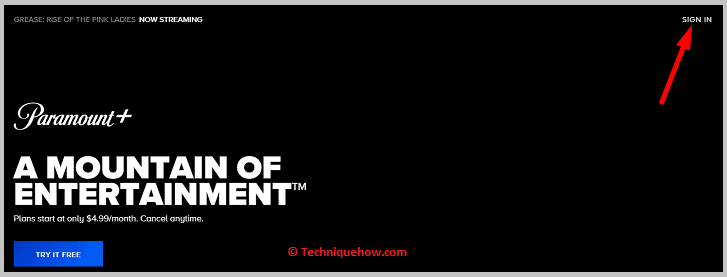
အဆင့် 3- သင်၏ Paramount Plus အကောင့်နှင့် ဆက်စပ်နေသည့် အီးမေးလ်လိပ်စာကို ထည့်ပါ။
အဆင့် 4- သင့်အကောင့်အတွက် စကားဝှက်ကို ထည့်ပါ။
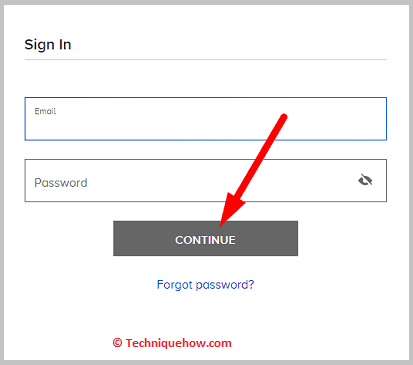
အဆင့် 5- “ဆက်လုပ်ရန်” ကို နှိပ်ပါ။ခလုတ်။
အဆင့် 6- အကောင့်ဝင်ပြီးသည်နှင့် သင်ရရှိနိုင်သည့်အကြောင်းအရာအားလုံးကို ဝင်ရောက်ကြည့်ရှုနိုင်သည့် Paramount Plus ပင်မစာမျက်နှာသို့ ခေါ်ဆောင်သွားပါမည်။
🔴 iPhone သို့မဟုတ် Android -
အဆင့် 1- App Store သို့မဟုတ် Google Play Store မှ Paramount Plus အက်ပ်ကို ဒေါင်းလုဒ်လုပ်ပါ။
အဆင့် 2- Paramount Plus အက်ပ်ကို စတင်ပါ။ .
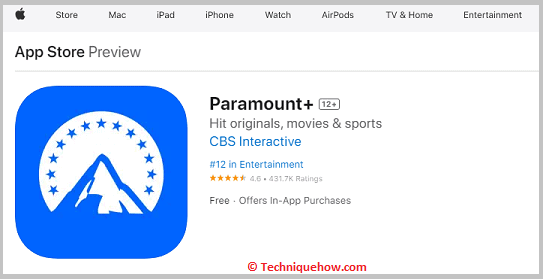
အဆင့် 3- “အကောင့်တစ်ခုဖြင့် အကောင့်ဝင်ပါ” ခလုတ်ကို နှိပ်ပါ။
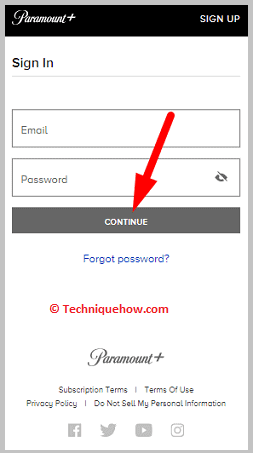
အဆင့် 4- Enter သင်၏ Paramount Plus အကောင့်နှင့် ဆက်စပ်နေသည့် အီးမေးလ်လိပ်စာ။
အဆင့် 5- သင့်အကောင့်အတွက် စကားဝှက်ကို ထည့်ပါ။
အဆင့် 6- ကို နှိပ်ပါ။ “အကောင့်ဝင်ရန်” ခလုတ်။
အဆင့် 7- အကောင့်ဝင်ပြီးသည်နှင့် သင်သည် ရရှိနိုင်သည့်အကြောင်းအရာအားလုံးကို ဝင်ရောက်ကြည့်ရှုနိုင်သည့် Paramount Plus ပင်မစာမျက်နှာသို့ ခေါ်ဆောင်သွားပါမည်။
🔴 Apple TV/Android TV-
အဆင့် 1- သင့် TV တွင် Paramount Plus ချန်နယ်ကို ထည့်သွင်းပြီး စတင်လိုက်ပါ။
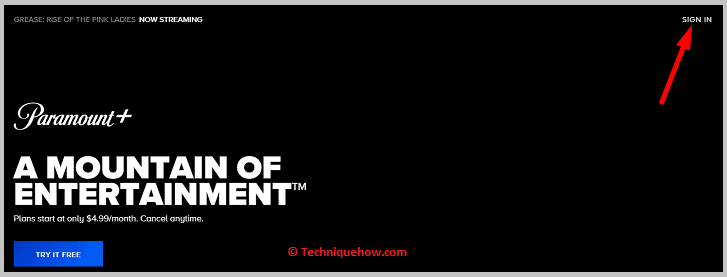
အဆင့် 2- “အကောင့်တစ်ခုဖြင့် အကောင့်ဝင်ပါ” ခလုတ်ကို နှိပ်ပါ။
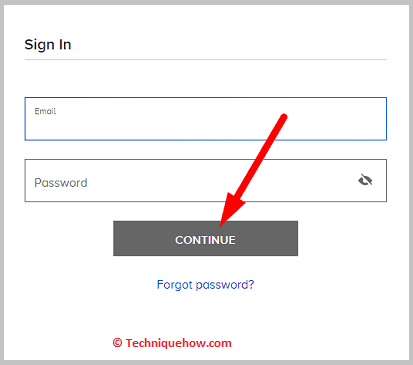
အဆင့် 3- သင်၏ Paramount Plus အကောင့်နှင့် ဆက်စပ်နေသည့် အီးမေးလ်လိပ်စာကို ထည့်ပါ။
အဆင့် 4- သင့်အကောင့်အတွက် စကားဝှက်ကို ထည့်ပါ။
အဆင့် 5- “အကောင့်ဝင်ရန်” ခလုတ်ကို ရွေးပါ။
အဆင့် 6- အကောင့်ဝင်ပြီးသည်နှင့် Paramount Plus ပေါ်ရှိ အကြောင်းအရာအားလုံးကို သင့် TV မှတစ်ဆင့် ဝင်ရောက်ကြည့်ရှုနိုင်မည်ဖြစ်သည်။
🔴 Roku-
အဆင့် 1- ထည့်သွင်းပြီး စတင်လိုက်ပါ။ သင့် Roku စက်ရှိ Paramount Plus ချန်နယ်။
အဆင့် 2- “အကောင့်တစ်ခုဖြင့် အကောင့်ဝင်ရန်” ခလုတ်ကို ရွေးပါ။
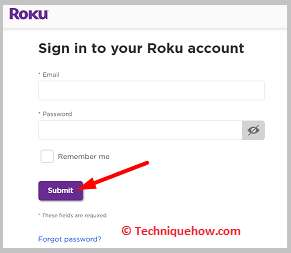
အဆင့် 3- သင်၏ Paramount Plus အကောင့်နှင့် ဆက်စပ်နေသည့် အီးမေးလ်လိပ်စာကို ထည့်ပါ။
အဆင့် 4- သင့်အကောင့်အတွက် စကားဝှက်ကို ထည့်ပါ။
အဆင့် 5: “အကောင့်ဝင်ရန်” ခလုတ်ကို ရွေးပါ။
အဆင့် 6- အကောင့်ဝင်ပြီးသည်နှင့် Paramount Plus တွင်ရနိုင်သော အကြောင်းအရာအားလုံးကို သင်၏ Roku စက်မှတစ်ဆင့် ဝင်ရောက်ကြည့်ရှုနိုင်မည်ဖြစ်သည်။
Paramount Plus အကောင့်ဝင်ခြင်း အလုပ်မလုပ်ပါ – အဘယ်ကြောင့်ဆိုသော် ပြင်ဆင်ခြင်း-
ဤအရာများအတွက် အောက်ပါအကြောင်းပြချက်များနှင့် ပြုပြင်မှုများကို ရှင်းပြထားသည်-
1. အင်တာနက်ချိတ်ဆက်မှုကို စစ်ဆေးပြီး Modem ကို ပြန်လည်စတင်ပါ
အဆင့် 1- သင့်စက်တွင် Paramount Plus အကောင့်ဝင်ခြင်းစာမျက်နှာသို့ ဝင်ရောက်ရန် သင့်စက်ပစ္စည်းတွင် တက်ကြွပြီး တည်ငြိမ်သောအင်တာနက်ချိတ်ဆက်မှုရှိကြောင်း သေချာပါစေ။
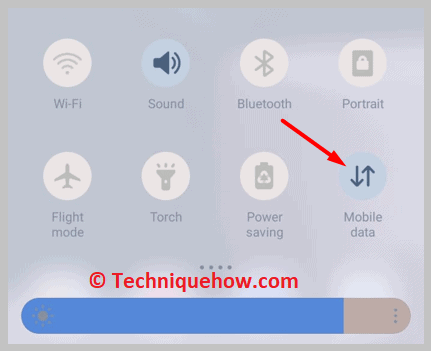
အဆင့် 2- သင့်မိုဒမ်ကို ပြန်လည်စတင်ပြီး ကွန်ရက်နှင့်ပတ်သက်သည့် ပြဿနာများကို ဖြေရှင်းကြောင်း သေချာစေရန် စက်ပစ္စည်း။
၂။ မှန်ကန်သော Email & စကားဝှက်
အဆင့် 1- သင်၏ Paramount Plus အကောင့်နှင့် ဆက်စပ်နေသော မှန်ကန်သော အကောင့်ဝင်အထောက်အထားများကို သင်အသုံးပြုနေကြောင်း စစ်ဆေးပါ။
အဆင့် 2- အကယ်၍ သင် သင်၏အကောင့်ဝင်ရန်အသေးစိတ်အချက်အလက်များကိုမေ့သွားသည်၊ သင်၏စကားဝှက်ကိုပြန်လည်သတ်မှတ်ရန် “စကားဝှက်မေ့သွားသည်” ရွေးချယ်မှုကို အသုံးပြုနိုင်သည်။
3. ပံ့ပိုးထားသောဘရောက်ဆာ
အဆင့် 1- Paramount Plus သည် လက်ရှိတွင် ပံ့ပိုးပေးသည် Chrome၊ Safari နှင့် Firefox။
အဆင့် 2- သင်သည် ပံ့ပိုးမထားသောဘရောက်ဆာကိုအသုံးပြုနေပါက၊ ပံ့ပိုးပေးထားသောဘရောက်ဆာများထဲမှတစ်ခုသို့ပြောင်းပါ။
4. ရုပ်ဖျက်မုဒ်ကိုအသုံးပြုပါ။
အဆင့် 1- သင် Google Chrome ကို အသုံးပြုနေပါက ရုပ်ဖျက်မုဒ်ကို အသုံးပြု၍ Paramount Plus သို့ လော့ဂ်အင်ဝင်ကြည့်ပါ။
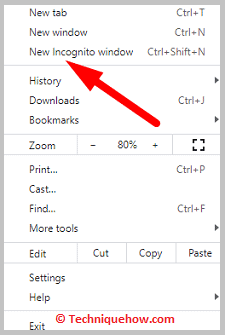
အဆင့် 2- ၎င်းသည် အကောင့်ဝင်ခြင်းဆိုင်ရာ ပြဿနာများကို ဖြစ်စေနိုင်သည့် မည်သည့် extensions သို့မဟုတ် cookies များကိုမဆို ပိတ်လိုက်ပါမည်။
5. Paramount Plus အက်ပ်ကို အပ်ဒိတ်လုပ်ပါ
အဆင့် 1- သင်ဖြစ်ကြောင်း သေချာပါစေ။ သင်သည် ဗားရှင်းအဟောင်းကို အသုံးပြုနေပါက Paramount Plus အက်ပ်၏ နောက်ဆုံးဗားရှင်းကို အသုံးပြုပါ။
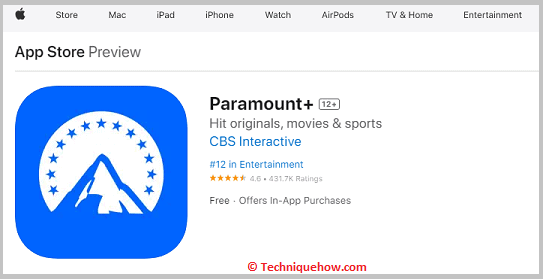
အဆင့် 2- အက်ပ်ကို အပ်ဒိတ်လုပ်ခြင်းသည် လိုက်ဖက်ညီမှု သို့မဟုတ် အကောင့်ဝင်ခြင်းဆိုင်ရာ ပြဿနာများကို ဖြေရှင်းနိုင်ပါသည်။
6. သင့်ဘရောက်ဆာကက်ရှ်
အဆင့် 1- သင့်ဘရောက်ဆာ ကက်ရှ်နှင့် ဒေတာများကို ရှင်းလင်းခြင်းသည် သိမ်းဆည်းထားသော ကွတ်ကီးများ သို့မဟုတ် အကောင့်ဝင်ခြင်းဆိုင်ရာ အချက်အလက်များကို ဖျက်ပစ်နိုင်သည်။
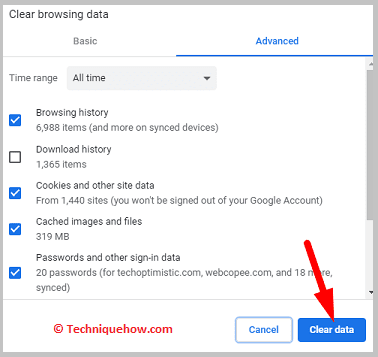
အဆင့် 2- ကက်ရှ်နှင့် ဒေတာကို ရှင်းလင်းပြီးနောက်၊ Paramount Plus သို့ ထပ်မံဝင်ရောက်ကြည့်ပါ။
7. Paramount Plus အက်ပ်ကို ဖျက်ပြီး ပြန်လည်ထည့်သွင်းပါ
အထက်ပါအဆင့်များအနက်မှ အလုပ်မလုပ်ပါက၊ ပြဿနာဖြစ်စေနိုင်သော ပျက်စီးနေသော သို့မဟုတ် ပျက်စီးနေသည့်ဒေတာများကို ဖယ်ရှားရန် Paramount Plus အက်ပ်ကို ဖျက်ပြီး ပြန်လည်ထည့်သွင်းရန် စဉ်းစားပါ။
မကြာခဏမေးလေ့ရှိသောမေးခွန်းများ-
1. ကျွန်ုပ်၏ Paramount Plus အကောင့်သို့ ကျွန်ုပ်မည်ကဲ့သို့ ဝင်ရောက်နိုင်မည်နည်း။
သင်၏ Paramount Plus အကောင့်သို့ လော့ဂ်အင်ဝင်ရန်၊ Paramount Plus အကောင့်ဝင်စာမျက်နှာသို့ သွားပါ၊ သင့်အီးမေးလ်နှင့် စကားဝှက်ကို ရိုက်ထည့်ကာ “ဆက်လုပ်ရန်” ကို နှိပ်ပါ။ အကယ်၍ သင်သည် မိုဘိုင်းလ်စက်ပစ္စည်းကို အသုံးပြုနေပါက Paramount Plus အက်ပ်ကို ဒေါင်းလုဒ်လုပ်ပြီး စတင်ပြီး သင့်အကောင့်အထောက်အထားများကို အသုံးပြု၍ လက်မှတ်ထိုးဝင်ပါ။
2. ကျွန်ုပ်၏ TV တွင် Paramount Plus ကို မည်သို့ဝင်ရောက်မည်နည်း။
သင့် TV ရှိ Paramount Plus သို့ လော့ဂ်အင်လုပ်ရန်၊ သင့် TV ပေါ်ရှိ Paramount Plus ချန်နယ်ကို ထည့်သွင်းပြီး ဖွင့်ပါ၊ “အကောင့်တစ်ခုဖြင့် အကောင့်ဝင်ပါ” ခလုတ်ကို နှိပ်ပါ၊ နှင့်သင်၏ Paramount Plus အကောင့်နှင့် ဆက်စပ်နေသော သင့်အီးမေးလ်နှင့် စကားဝှက်ကို ထည့်သွင်းပါ။ Roku သို့မဟုတ် Amazon Fire TV ကဲ့သို့ တိုက်ရိုက်ထုတ်လွှင့်သည့် စက်ပစ္စည်းကို အသုံးပြုနေပါက Paramount Plus အက်ပ်ကို ဒေါင်းလုဒ်လုပ်ကာ သင့်အကောင့်အထောက်အထားများကို အသုံးပြု၍ လက်မှတ်ထိုးဝင်ပါ။
3. အဘယ်ကြောင့် Paramount Plus သို့ အကောင့်မဝင်နိုင်သနည်း။
သင် Paramount Plus သို့ အကောင့်ဝင်ရောက်ရာတွင် ပြဿနာရှိနေပါက၊ မှားယွင်းသော အကောင့်ဝင်ခြင်းအထောက်အထားများ၊ ပံ့ပိုးမထားသောဘရောက်ဆာ၊ အင်တာနက်ချိတ်ဆက်မှု ညံ့ဖျင်းခြင်း သို့မဟုတ် ဆာဗာပြဿနာများကဲ့သို့သော အကြောင်းရင်းများစွာ ရှိနိုင်ပါသည်။ သင်၏ဝင်ရောက်မှုအထောက်အထားများကိုစစ်ဆေးခြင်း၊ ပံ့ပိုးပေးထားသောဘရောက်ဆာသို့ပြောင်းခြင်း၊ သင်၏အင်တာနက်ချိတ်ဆက်မှုကိုစစ်ဆေးခြင်း သို့မဟုတ် Paramount Plus ပံ့ပိုးကူညီမှုထံ ဆက်သွယ်ခြင်းဖြင့် ပြဿနာဖြေရှင်းခြင်းအားကြိုးစားပါ။
4. Paramount Plus အွန်လိုင်းကို မည်သို့ရရှိနိုင်မည်နည်း။
Paramount Plus အွန်လိုင်းတွင် ရယူရန် Paramount Plus ဝဘ်ဆိုက်သို့ သွားရောက်ပြီး စာရင်းသွင်းမှု အစီအစဉ်အတွက် အကောင့်ဖွင့်ပါ။ Paramount Plus အက်ပ်ကို သင့်မိုဘိုင်းစက်ပစ္စည်း သို့မဟုတ် စမတ်တီဗီတွင် ဒေါင်းလုဒ်လုပ်ပြီး အက်ပ်မှတစ်ဆင့် စာရင်းသွင်းနိုင်သည်။
5. Amazon Prime ဖြင့် Paramount Plus သို့ အကောင့်ဝင်နိုင်ပါသလား။
မဟုတ်ပါ၊ Amazon Prime ဖြင့် Paramount Plus သို့ သင်ဝင်ရောက်၍မရပါ။ သို့သော်၊ သင်သည် Amazon Prime ချန်နယ်များမှတစ်ဆင့် အပိုပရိုဂရမ်တစ်ခုအနေဖြင့် Paramount Plus အား စာရင်းသွင်းနိုင်ပါသည်။
ကြည့်ပါ။: Facebook Profile Picture Resizer- ဖြတ်တောက်ခြင်းမပြုဘဲ အရွယ်အစားပြောင်းလဲရန် အက်ပ်6. အဘယ်ကြောင့် Paramount Plus သည် သင့်နိုင်ငံပြင်ပတွင် မရနိုင်ပါသနည်း။
Paramount Plus တွင် အသုံးပြုသူ၏တည်နေရာပေါ်အခြေခံ၍ အကြောင်းအရာများသို့ ဝင်ရောက်ခွင့်ကို ကန့်သတ်ထားသည့် ပထဝီဝင် ကန့်သတ်ချက်များရှိသည်။ ဝန်ဆောင်မှုရရှိနိုင်သည့်နိုင်ငံပြင်ပမှ Paramount Plus ကိုဝင်ရောက်ရန်ကြိုးစားနေပါက၊ ၎င်းကိုသင်ကြုံတွေ့ရနိုင်သည်။မက်ဆေ့ချ်။
7. Paramount Plus သည် Amazon Prime ဖြင့် အခမဲ့ဖြစ်ပါသလား။
မဟုတ်ပါ၊ Paramount Plus သည် Amazon Prime ဖြင့် အခမဲ့မဟုတ်ပါ။ သို့သော်၊ သင်သည် Amazon Prime ချန်နယ်များမှ အပိုပရိုဂရမ်တစ်ခုအနေဖြင့် Paramount Plus အား စာရင်းသွင်းနိုင်ပါသည်။
